
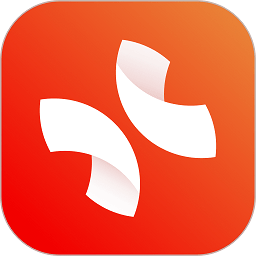

使用XMind Mac版的用戶們在最終目的就是去繪圖各種思維導圖呢!產品流程圖就是許多用戶們喜歡去繪製的一種!想要去知道XMind Mac版產品流程圖怎麼做嗎?下麵這篇教程將會為你提供最詳細的XMind Mac版產品流程圖繪製步驟呢!快來學習了解一下吧!
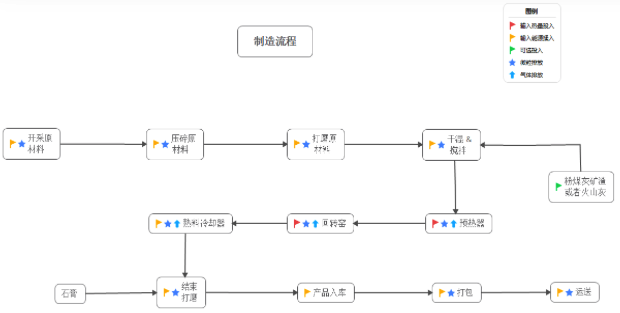
1)在XMind中,從主頁選擇新建一個空白圖。然後修改中心主題內容;這裏更建議大家將重心主題作為說明文本,例如上述的“製造流程”,而流程圖的開端使用“自由主題”。
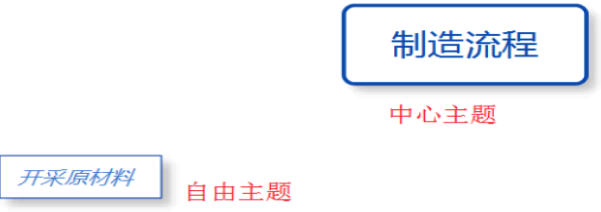
2)選中主題,使用快捷鍵 Ctrl+L(蘋果電腦用Command+L)並點擊空白處,得到與之相連的第二個自由主題,繼續修改內容。
3)如果聯係線條默認不是直線,甚至沒有箭頭。此時,請點擊線條選中(可以一個或者多個),在右側的“格式”視圖中可調整線條的形狀、同時也可以添加“聯係”信息。
注釋:選中不同的對象,“格式”視圖會相應跟隨。即選中主題時,可以在格式視圖中修改其形狀、顏色等屬性。
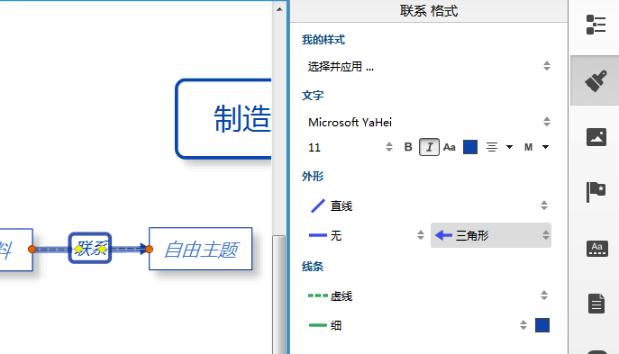
4)重複上述操作。完成內容添加。最後調整主題之間的距離,排列自由主題。
注意:一定要按住Shift鍵,然後使用鼠標擺放自由主題的位置;將主題擺放整齊,選中目標主題,譬如主線上的幾個自由主題,然後從菜單選擇“修改 -- 排列自由主題 -- 水平居中”,豎列的自由主題就選擇 “ 修改 -- 排列自由主題 -- 合適的排列方式 ”。
通過上麵的步驟就可以去快速繪製產品流程圖呢!希望能夠為你的工作提供更好的幫助呢!